Ausführlich Anleitung zum Formatieren eines schreibgeschützten USB-Laufwerks
Wenn Sie sich die Frage stellen: "Wie entferne ich den Schreibschutz auf einem USB-Laufwerk?", dann sind Sie hier genau richtig.
Hier erfahren Sie:
- 2 super Methoden zum Entfernen des Schreibschutzes auf dem USB-Laufwerk
- wie man das USB-Laufwerk formatiert
Sind Sie bereit? Lasst uns lesen!
Schritt 1. Holen Sie sich zuerst Ihre Dateien
Mit der Formatierung können Sie ein neues Dateisystem auf Ihrem USB-Laufwerk erhalten. Es wird schneller und reibungslos funktionieren, aber durch die Formatierung werden auch alle Ihre Dateien gelöscht.
Wie kann man das vermeiden? Verwenden Sie DiskInternals Partition Recovery!
Mit dieser Software können Sie auf Dateien zugreifen, indem Sie sie im Lesemodus öffnen, oder Sie können gelöschte Dateien im Wiederherstellungsmodus wiederherstellen.
Diese Anwendung hat eine angenehme Benutzeroberfläche, die mit einem Wiederherstellungsassistenten ausgestattet ist. Sie ermöglicht es wiederum sowohl Profis als auch normalen Benutzern, unzugängliche Daten wiederherzustellen. Das Programm verfügt über eine breite Palette von Zusatzfunktionen, mit denen Sie selbst arbeiten können, indem Sie die kostenlose Testversion von DiskInternals Partition Recovery. herunterladen
Mit dieser Software können Sie alle Arten von Dateien zurückerhalten.
Darüber hinaus können Sie sich vor der Datenwiederherstellung kostenlos eine Vorschau der Dateien ansehen und sicherstellen, dass sie schnell und korrekt zurückgegeben werden. Nachdem die Daten sicher und repariert sind, ist es an der Zeit zu lernen, wie der Schreibschutz auf USB-Laufwerken entfernt werden kann.
Schritt 2. Verwenden Sie Regedit, um den Schreibschutz vom USB-Laufwerk zu entfernen
Wie entfernt man in Windows 10 mit Regedit.exe den Schreibschutz von einem USB-Laufwerk? Folgen Sie den Anweisungen und Sie werden alles verstehen.
Klicken Sie mit der rechten Maustaste auf Start und wählen Sie Eingabeaufforderung (Administrator).
Geben Sie in dem neuen Fenster den Befehl "regedit" ein. Drücken Sie dann die Eingabetaste. Gehen Sie nun in das Verzeichnis
Computer\HKEY_LOCAL_MACHINE\SYSTEM\CurrentControlSetControl\StorageDevicePolicie. Klicken Sie im rechten Fensterbereich mit der linken Maustaste auf WriteProtect. Wenn Sie die Zahl 1 sehen, ändern Sie sie in 0 und klicken Sie auf OK. Starten Sie den Computer neu, schließen Sie ihn wieder an und öffnen Sie das USB-Laufwerk. Es sollten keine Probleme mehr auftreten.
Es ist möglich, dass eine StorageDevicePolicies-Datei nicht gefunden wurde. Aber keine Sorge, Sie können sie selbst erstellen. Gehen Sie in den Ordner "Control" und klicken Sie mit der rechten Maustaste auf den leeren Bereich. Wählen Sie nun die Registerkarte "Neu -> Schlüssel" und geben Sie dann "StorageDevicePolicies" ein. Ändern Sie dann den Wert von 1 auf 0, wie oben beschrieben.
Wenn diese Methode nicht geholfen hat, den Schreibschutz zu entfernen, fahren Sie mit dem nächsten Schritt fort.
Schritt 2 (Alternative). Verwenden Sie Diskpart, um den Schreibschutz vom USB-Laufwerk zu entfernen.
Klicken Sie mit der rechten Maustaste auf Start und wählen Sie Eingabeaufforderung vom Administrator. Geben Sie DISKPART ein und drücken Sie Enter. Geben Sie dann die folgenden Befehle ein; drücken Sie nach jedem Befehl die Eingabetaste.
LIST DISK
SELECT DISK 1 (1 - ist ein Beispiel für die Nummer Ihres USB-Laufwerks)
ATTRIBUTES DISK (Sie sehen eine Meldung, die besagt, dass die Platte schreibgeschützt ist und dass Sie den folgenden Befehl eingeben müssen, um sie zu löschen)
ATTRIBUTES DISK CLEAR READONLY
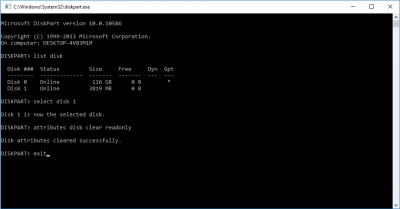
Starten Sie den Computer neu und versuchen Sie, alle Aktionen (Kopieren, Speichern usw.) auf dem USB-Laufwerk durchzuführen.
Jetzt wissen Sie, wie Sie den Schreibschutz auf einem USB-Laufwerk entfernen können. Es ist an der Zeit zu lernen, ein schreibgeschütztes USB-Laufwerk zu formatieren.
Schritt 3. Schreibgeschütztes USB formatieren
Solange es keinen Schreibschutz gibt, können Sie ein USB-Laufwerk problemlos formatieren.

Gehen Sie dazu wie folgt vor: Klicken Sie mit der linken Maustaste auf Diesen PC -> wählen Sie Ihr USB-Laufwerk und klicken Sie mit der rechten Maustaste darauf. Wählen Sie aus der Liste und klicken Sie auf Formatieren.
Warten Sie, bis der Prozess abgeschlossen ist.
Ähnliche Artikel
KOSTENLOSER DOWNLOADVer 8.18, WinJETZT KAUFENVon $39.95 139.95
